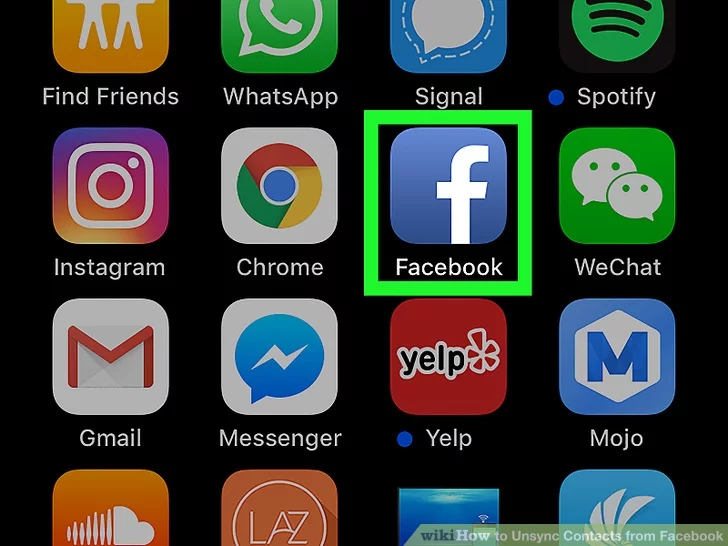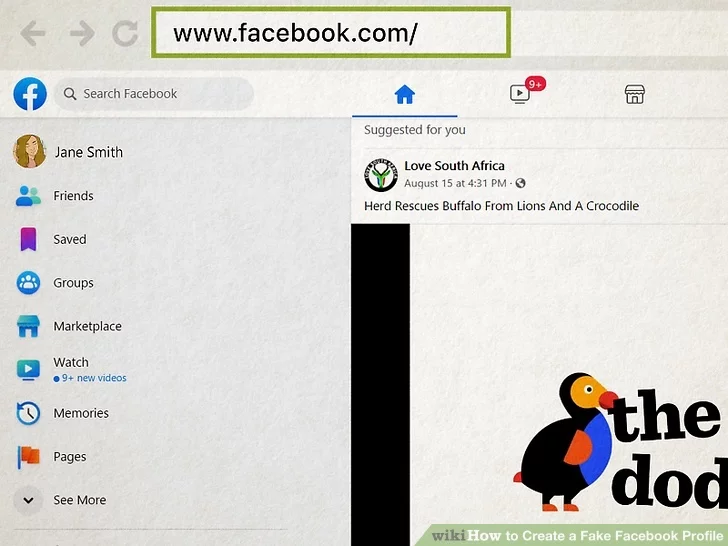Hoe vriendschapsverzoeken op Facebook te blokkeren
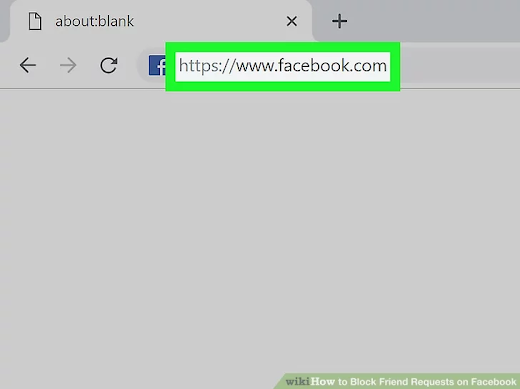
Ben je het beu om Facebook-vriendschapsverzoeken te krijgen van willekeurige vreemden, bots en mensen met wie je niet wilt praten? Je kunt voorkomen dat mensen die je niet kent je vriendschapsverzoeken sturen door snel je privacy-instellingen te wijzigen. Door je Facebook-vriendschapsverzoeken te beperken tot Vrienden van Vrienden, worden de meeste ongewenste vriendschapsverzoeken geblokkeerd. In dit artikel wordt uitgelegd hoe u kunt bepalen wie u kan volgen en u vriendschapsverzoeken kan sturen op Facebook. Methode 1 1 Open Facebook in uw internetbrowser. Typ www.facebook.com in de adresbalk en druk op ↵ Enter of ⏎ Return op je toetsenbord. Als u niet automatisch bent aangemeld, voert u uw e-mailadres of telefoon en uw wachtwoord in de rechterbovenhoek in en klikt u op Aanmelden. 2 Klik op het pictogram Afbeelding met de titel Android7dropdown.png in de rechterbovenhoek. Deze knop bevindt zich naast het meldingspictogram in de rechterbovenhoek van uw scherm. Er wordt een vervolgkeuze...